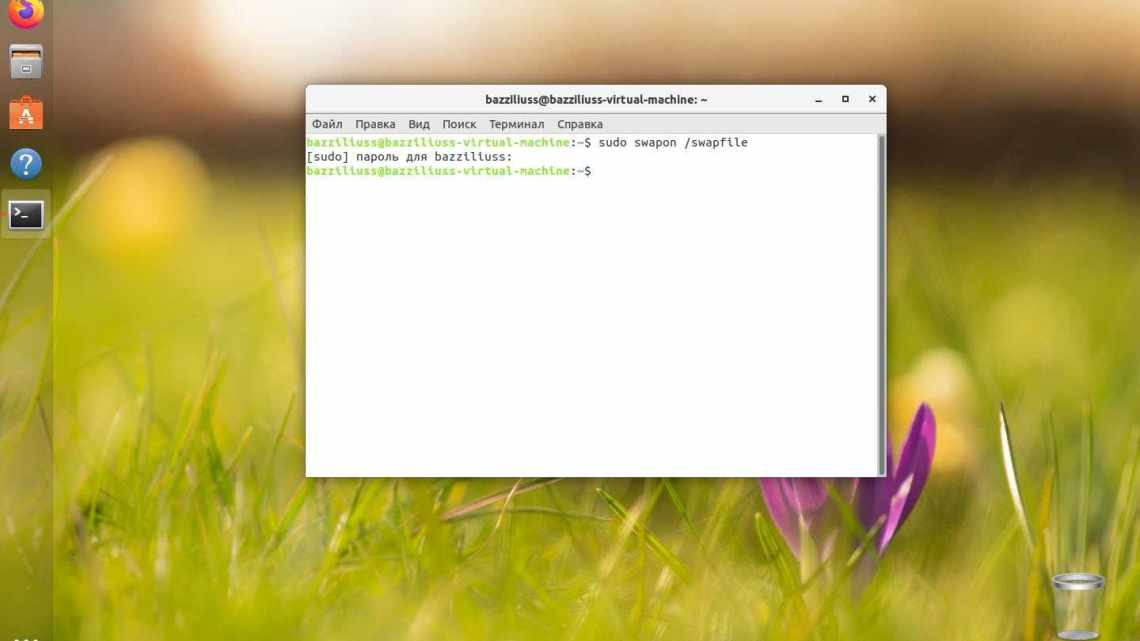
Як збільшити шрифт у Сафарі на Айфоні
Safari - надзвичайно зручний браузер. Настільки зручний, що навіть власні спроби Apple зробити його ще кращим, змістивши адресний рядок в нижню частину екрану, не увінчалися успіхом. Користувачі не схвалили це рішення ще на стадії тестування і дали зрозуміти компанії, що це абсолютно не те, чого вони хочуть. В результаті браузеру повернули початковий вигляд, залишивши все так, як і було. Але одна справа - інтерфейс, і зовсім інша - самі сайти, які апріорі не можуть підлаштуватися під переваги більшості. Отже, будемо налаштовувати їх верстку самостійно.
Якщо розміри елементів сайтів у Сафарі здаються вам занадто маленьким або, навпаки, занадто великим, не переживайте. Все можна змінити. Для цього в налаштуваннях пристроїв Apple є спеціальний інструмент, який дозволяє змінити масштаб сайтів, зробивши їх більше або менше, залежно від того, як вам подобається більше.
Як змінити масштаб сторінки в Сафарі
Якщо потрібно змінити розмір сторінки в Safari на iOS, вам буде потрібно:
- Перейдіть у «Параметри» і відкрийте Safari;
- Перегорніть вниз і відкрийте «Масштаб сторінки»;
- У відкритому вікні виберіть відсоток збільшення;
- Відкрийте Safari і порівняйте результат з попереднім.
Незважаючи на те, що параметри Safari дозволяють змінювати масштаб сторінки, це все-таки не зміна розміру шрифту. У цьому випадку просто змінюються габарити візуальних елементів сайту, як якщо б ви просто зазумили його жестом pinch-to-zoom. Само собою, користуватися цим не дуже зручно. Але є можливість просто змінити розмір шрифту на сайті.
- Запустіть Safari і відкрийте будь-який сайт з текстом;
- Дочекайтеся завантаження і в лівому куті натисніть «аА»;
- Натискайте на літери «а» або «А» по обидва боки від значка «100%» (це змінює розмір самого шрифту);
- Стежте за тим, як змінюється шрифт, і виберіть потрібний розмір.
У цьому випадку дійсно буде змінюватися сам шрифт, не збиваючи верстку. Причому налаштування набудуть чинності тільки для конкретного сайту. Припустимо, якщо я змінив розмір шрифтів в Safari на AppleInsider.ru, на всіх інших все залишиться по-старому. Тобто конфігурувати кожен сайт доведеться окремо. Це зроблено для того, щоб не збити верстку відразу всіх веб-сторінок, якщо щось піде не так.
Як увімкнути режим читання на Айфоні
Налаштування шрифтів у Сафарі зберігаються назавжди. Браузер запам'ятовує всі параметри, а потім відтворює їх щоразу, коли ви відкриваєте той самий сайт, де змінили розмір верстки. В принципі, у налаштувань немає терміну служби, тому швидше за все вони залишаться з вами до тих пір, поки ви не проведете чистку браузера, тобто не вилучіть всі дані.
Однак це не всі налаштування. Якщо бажаєте, ви можете також прибрати всі візуальні елементи, крім тексту та картинок, і навіть змінити колір підкладки сайту. Все це робить режим для читання:
- Відкрийте сайт з текстом і натисніть «аА»;
- Увімкніть «Режим для читання»;
- Налаштуйте розмір шрифту, як в інструкції вище;
- Якщо потрібно змінити колір підкладки сайту.
Тут доступно чотири варіанти: чисто-білий, кремовий, сірий і чорний (по суті, це і є нічний режим). Якщо вибрати сірий і чорний кольори, колір тексту інвестується, стаючи протилежним відтінку. Тобто якщо раніше він був чорним, то тепер стане білим або біло-сірим. Це робиться для того, щоб ви зберегли можливість розрізняти текст на зміненому тлі.
Режим для читання хороший тим, що він, по-перше, прибирає всі зайві елементи сайту, залишаючи тільки потрібну інформацію, а, по-друге, блокує всю рекламу. Таким чином ви не будете бачити нав "язливих оголошень, читаючи статті на улюбленому ресурсі. Для цього навіть не буде потрібно блокувальник реклами. Safari все заблокує автоматично. Але, коли ви вимкнете режим читання, все повернеться назад.
